Outlook نرمافزار مدیریت و نگهداری ایمیل و محصول شرکت مایکروسافت است ، این نرمافزار در بسته Microsoft Office در دسترس قرار گرفته است و کاربران بسیاری در جهان و کشور عزیزمان از آن برای مدیریت اکانتهای ایمیل خود استفاده میکنند. با تنظیمات Outlook بیشتر آشنا می شویم.
در این مقاله تنظیمات لازم برای استفادهاز این نرمافزار روی سرورهای اشتراکی نگاه روشن پارس را شرح خواهیم داد.
پس از نصب ، Outlook را اجرا کنید
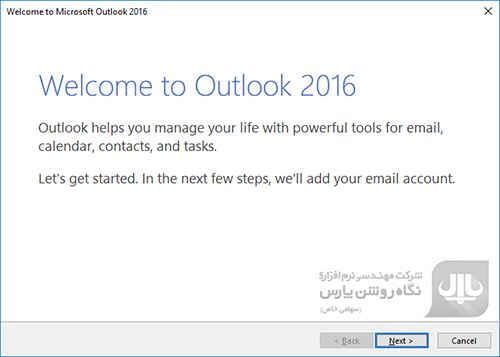
اگر تمایل دارید Outlook را به اکانت ایمیل خود متصل نمائید گزینه Yes را انتخاب نمائید
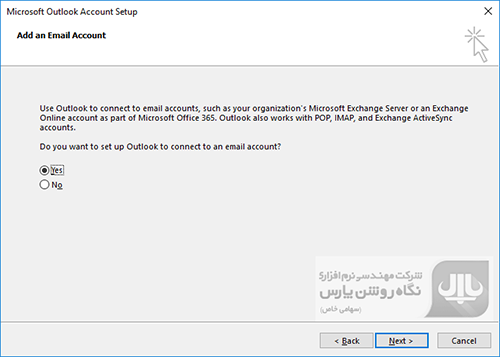
برای انجام تنظیمات به شکل دستی گزینه Manual setup or additional server types را انتخاب و دکمه Next را کلیک کنید
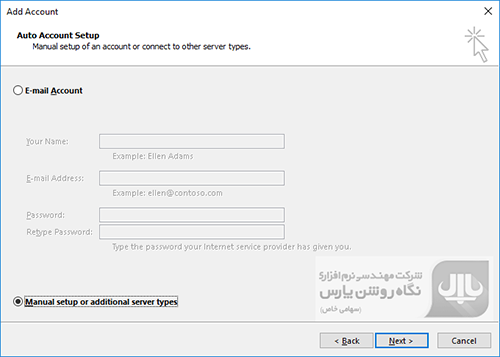
اگر از سرویسهای Outlook.com استفاده نمیکنید گزینه POP or IMAP را انتخاب نمائید
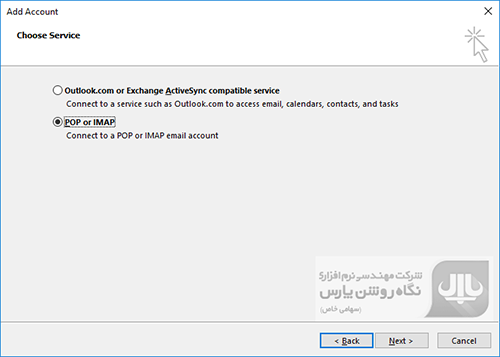
اطلاعات اکانت ایمیل خود را به شرح زیر تکمیل نمائید:
- اطلاعات کاربری خود راوارد نمائید (نام دلخواه و ایمیل)
- نوع اکانت را POP3 قرار دهید
- incoming mail server و outgoing mail server را mail.yourdomain.com قرار دهید (به جای yourdomain.com نام دامنه خود را بنویسید)
- برای انجام تنظیمات بیشتر دکمه More Setting را کلیک نمائید
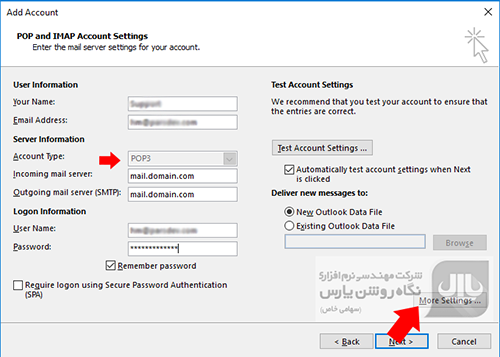
در پنجره جدید سه زبانه(Tab) وجود دارد
در زبانه Outgoing Server مطابق تصویر زیر چکباکس خواسته شده را فعال نمائید
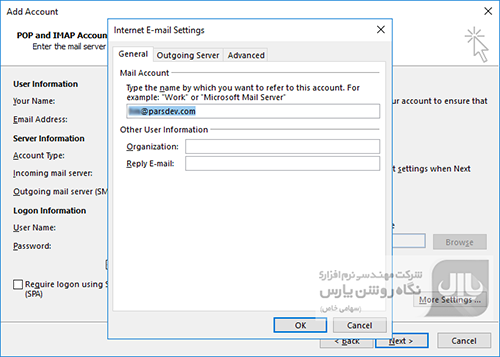
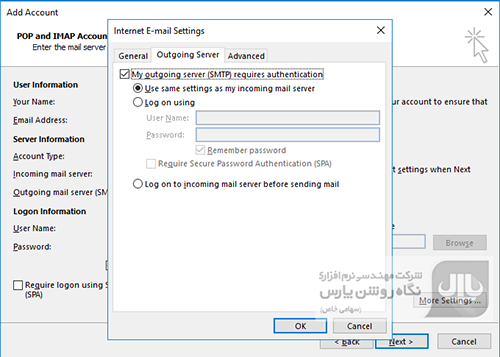
در زبانه Advanced هم تنظیمات مربوط به پورت و رمزنگاری را مانند شکل انجام دهید
(توصیه میکنیم از پورت ۵۸۷ به جای پورت پیشفرض(۲۵) استفاده کنید؛برخی ارائهدهندگان اینترنت پورت پیشفرض را محدود میکنند)
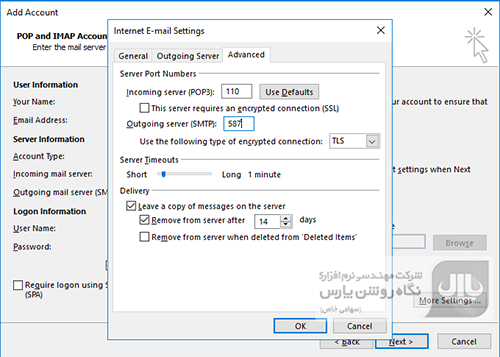
برای اطمینان از درستی تنظیمات روی دکمه test Account Settings کلیک کنید.
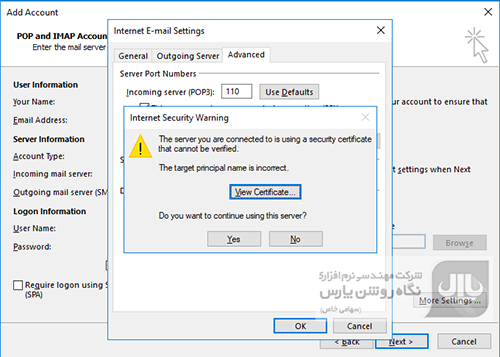
اگر تنظیمات صحیح انجام شده باشد ، ارتباط با سرور به خوبی انجام شده و پیام زیر را دریافت خواهید کرد
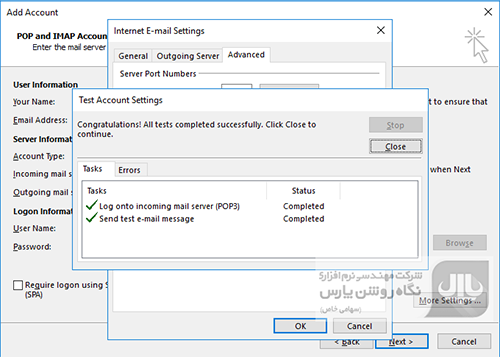
اگر خطایی دریافت کردید ، مراحل قبلی را بازنگری نمائید و در صورت موفقیت تست ارتباط ، دکمه Next را فشار داده و به مرحله نهایی بروید
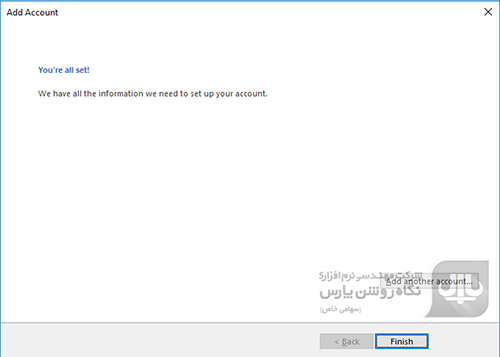
برای افزودن اکانت دیگر به Outlook روی Add another account کلیک کرده و در صورت پایان کار روی Finish کلیک نمائید.





